前端
Web前端开发是从网页制作演变而来的,名称上有很明显的时代特征。在互联网的演化进程中,网页制作是Web 1.0时代的产物,那时网站的主要内容都是静态的,用户使用网站的行为也以浏览为主。2005年以后,互联网进入Web 2.0时代,各种类似桌面软件的Web应用大量涌现,网站的前端由此发生了翻天覆地的变化。网页不再只是承载单一的文字和图片,各种富媒体让网页的内容更加生动,网页上软件化的交互形式为用户提供了更好的使用体验,这些都是基于前端技术实现的。
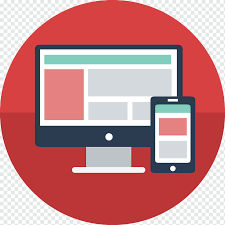
查看更多相关内容
说说 Vue 项目中有哪些内存泄露的场景
在Vue.js项目中,内存泄露可能导致应用性能下降甚至浏览器崩溃,因此非常重要的是要识别并避免这些问题。以下是一些常见的内存泄露场景以及如何解决它们的例子:
### 1. 组件未被正确销毁
在使用Vue.js时,如果组件在被移除后没有被正确销毁,那么该组件的所有数据、方法以及子组件都可能仍然驻留在内存中。
**举例**:
假设我们有一个父组件和一个子组件,如果我们从父组件中移除了子组件但没有触发Vue的`destroyed`生命周期钩子,那么这个子组件可能就会造成内存泄露。
**解决方案**:
确保在组件销毁时使用`this.$destroy()`方法,或者确保使用Vue的条件渲染(如`v-if`)来完全销毁组件,而不是仅仅隐藏它们(使用`v-show`)。
### 2. 未取消的事件监听器和定时器
如果在组件被销毁之前没有取消事件监听器或清除定时器,这些仍然活跃的监听器和定时器会持续占用内存。
**举例**:
在组件创建时设置了`window.addEventListener('resize', this.handleResize)`和`setInterval(this.fetchData, 2000)`,但在组件销毁时忘记移除监听器和清除定时器。
**解决方案**:
在Vue组件的`beforeDestroy`生命周期钩子中,移除所有事件监听器和清除所有定时器。如:
```javascript
beforeDestroy() {
window.removeEventListener('resize', this.handleResize);
clearInterval(this.intervalId);
}
```
### 3. 闭包引用
在Vue中使用闭包时,如果闭包引用了外部变量,而这些外部变量包含对DOM的引用或者其他占用内存较大的数据结构,可能会导致内存泄露。
**举例**:
在一个Vue方法中创建了闭包来访问组件的数据,但是闭包被外部变量持有。
**解决方案**:
确保闭包不会无限期持有大量数据或DOM引用。当不再需要时,将引用设置为`null`或使用函数而非闭包来处理相应逻辑。
### 4. Vuex状态管理
在使用Vuex进行状态管理时,如果没有正确管理或清理状态,随着应用的运行,状态数据可能会不断累积,导致内存不断增长。
**举例**:
在Vuex的store中持续添加新的状态数据而没有清理旧的状态,特别是在含有大量数据操作的大型应用中。
**解决方案**:
定期评估和清理Vuex store中不再需要的状态,特别是在完成例如用户登出这类清理会话信息的操作时。
通过监控和优化这些常见的内存泄漏场景,可以显著提高Vue应用的性能和稳定性。
阅读 61 · 2024年11月30日 21:34
数组有哪些方法 讲讲区别跟使用场景
在JavaScript中,数组是一种常用的数据结构,用于存储一系列的元素。JavaScript为数组提供了多种方法来管理和操作数组中的数据。下面我会介绍一些常用的数组方法,以及它们的区别和使用场景。
### 1. `push()` 和 `pop()`
- **`push()`** 方法用于将一个或多个元素添加到数组的末尾,并返回新数组的长度。
- **`pop()`** 方法用于移除数组的最后一个元素,并返回被移除的元素。
**使用场景**:当需要实现栈结构(后进先出)时,这两个方法非常适合。
### 示例:
```javascript
let fruits = ['apple', 'banana'];
fruits.push('orange'); // 返回新数组长度,fruits变为['apple', 'banana', 'orange']
let lastFruit = fruits.pop(); // 返回'orange', fruits回到['apple', 'banana']
```
### 2. `shift()` 和 `unshift()`
- **`shift()`** 方法用于移除数组的第一个元素,并返回该元素。
- **`unshift()`** 方法将一个或多个元素添加到数组的开头,并返回新数组的长度。
**使用场景**:这一对方法适用于需要操作数组前端元素的情形,如在实现队列结构(先进先出)时使用。
### 示例:
```javascript
let numbers = [1, 2, 3];
numbers.unshift(0); // 返回新数组长度,numbers变为[0, 1, 2, 3]
let firstNumber = numbers.shift(); // 返回0,numbers回到[1, 2, 3]
```
### 3. `map()` 和 `filter()`
- **`map()`** 方法创建一个新数组,其结果是该数组中的每个元素都调用一个提供的函数后的返回值。
- **`filter()`** 方法创建一个新的数组,包含通过所提供函数实现测试的所有元素。
**使用场景**:`map()`用于转换数组中的每个元素,而`filter()`用于筛选出符合条件的元素。
### 示例:
```javascript
let numbers = [1, 2, 3, 4];
let squares = numbers.map(x => x * x); // 返回新数组[1, 4, 9, 16]
let evens = numbers.filter(x => x % 2 === 0); // 返回新数组[2, 4]
```
### 4. `reduce()`
- **`reduce()`** 方法对数组中的每个元素执行一个由您提供的“reducer”函数(升序执行),将其结果汇总为单个返回值。
**使用场景**:用于将数组元素进行累加、累乘或者根据特定逻辑累积成一个值。
### 示例:
```javascript
let numbers = [1, 2, 3, 4];
let sum = numbers.reduce((accumulator, currentValue) => accumulator + currentValue, 0); // 返回10
```
### 5. `forEach()`
- **`forEach()`** 方法对数组的每个元素执行一次给定的函数。
**使用场景**:遍历数组元素,进行操作,但不需要返回新数组。
### 示例:
```javascript
let letters = ['a', 'b', 'c'];
letters.forEach(letter => console.log(letter)); // 依次打印'a', 'b', 'c'
```
这些是JavaScript中一些常用的数组方法。每个方法根据其特定的使用场景和需求来选择使用,可以帮助开发者更高效地处理数组数据。
阅读 54 · 2024年7月28日 19:11
如何使用 CSS 网格每隔一行着色
在使用CSS网格系统时,如果您想实现每隔一行着色的效果,可以通过简单的CSS选择器来完成。这种方法不仅简洁,而且易于维护。我将通过一个具体的例子来展示如何实现这一点。
假设您有一个网格容器,包含多个行元素,您希望每隔一行改变背景颜色。这里是实现这一功能的CSS代码:
```css
/* 设置网格容器 */
.grid-container {
display: grid;
grid-template-columns: repeat(3, 1fr); /* 三列 */
grid-gap: 10px; /* 网格间隙 */
}
/* 默认背景色 */
.grid-item {
padding: 20px;
border: 1px solid #ccc;
}
/* 每隔一行着色 */
.grid-item:nth-child(odd) {
background-color: #f2f2f2;
}
```
接下来是HTML部分:
```html
<div class="grid-container">
<div class="grid-item">Item 1</div>
<div class="grid-item">Item 2</div>
<div class="grid-item">Item 3</div>
<div class="grid-item">Item 4</div>
<div class="grid-item">Item 5</div>
<div class="grid-item">Item 6</div>
<!-- 更多项 -->
</div>
```
在这个例子中,`.grid-item:nth-child(odd)` 选择器选中了所有奇数的子元素(即第1,3,5...个元素),并将它们的背景色设置为`#f2f2f2`。这样,每隔一行的元素就会显示不同的背景色,从而达到了您所需要的效果。
这种方法的优点是简单且易于理解,同时使用`:nth-child()`选择器提供了高度的灵活性,您可以根据需求调整选择器逻辑,以适应不同的样式需求。
阅读 41 · 2024年7月15日 13:42
React native 怎么通过 Safari 调试 iPhone 模拟器?
在 React Native 开发中,调试是一个非常重要的环节,可以帮助开发者定位和解决问题。虽然 React Native 内置了许多调试工具,如 React Developer Tools 或 Redux DevTools,但有时我们需要更直接地在设备上进行调试。对于在 iPhone 模拟器上进行调试,通常情况下我们会使用 Chrome 或 React Native 自带的调试工具,但也可以通过Safari进行。
以下是通过 Safari 调试 React Native 应用在 iPhone 模拟器上的具体步骤:
1. **确保你的 Mac 和 iPhone 模拟器正确配置**: 首先,确保你的开发环境设置正确,你的 React Native 应用能在 iPhone 模拟器上运行。
2. **启动你的 React Native 应用**: 在你的终端(Terminal)中,进入你的 React Native 项目目录,然后运行 `npm start` 来启动 Metro Bundler,接着在另一个终端窗口运行 `npx react-native run-ios` 来启动你的应用在模拟器上。
3. **启用 Safari 的开发者选项**: 在你的 Mac 上,打开 Safari,然后在菜单栏中选择“Safari” -> “偏好设置” -> “高级”,勾选“在菜单栏中显示‘开发’菜单”。
4. **连接到模拟器**: 在你的 iPhone 模拟器运行应用后,打开 Mac 上的 Safari。在顶部菜单栏中选择“开发”。你应该能看到一个名为“模拟器”的菜单选项,将鼠标悬停在其上,你应该能看到当前运行在模拟器中的 React Native 应用。点击这个选项。
5. **开始调试**: 点击后,Safari 的 Web Inspector 将会打开,这里你可以查看控制台日志、网络请求、页面元素等信息。你可以像在网页开发中一样进行调试。
通过以上步骤,你可以利用 Safari 来调试在 iPhone 模拟器上运行的 React Native 应用。这种方式特别适合于调试应用的 WebView 组件以及与网页内容相关的问题。不过一般来说,更推荐使用 React Native 自带的调试工具或 Chrome,因为它们提供了更为专业的React组件树的调试支持。
阅读 73 · 2024年6月27日 12:16
如何在Rollup中配置从多个输入文件中仅生成单个输出文件?
在Rollup 中配置多个输入文件并将它们合并成一个输出文件,主要可以通过使用 `@rollup/plugin-virtual` 插件来实现。这种方式允许我们从多个源文件创建一个虚拟的“入口点”,在这个入口点中导入所有需要的模块,然后Rollup将会处理这些模块,最终输出单个打包后的文件。
下面是一个具体的步骤和示例说明如何实现:
### 1. 安装必要的插件
首先,你需要安装 Rollup 和 @rollup/plugin-virtual。你可以使用 npm 来安装这些包:
```bash
npm install rollup @rollup/plugin-virtual --save-dev
```
### 2. 配置 Rollup
接下来,你需要在 `rollup.config.js` 文件中配置 Rollup。这里是一个配置多个输入文件生成单个输出文件的示例配置:
```javascript
// 导入 virtual 插件
import virtual from '@rollup/plugin-virtual';
export default {
// 使用 virtual 插件创建一个虚拟的入口文件
input: 'virtual-entry',
plugins: [
virtual({
'virtual-entry': `
// 在这里导入你的模块文件
import './src/module1.js';
import './src/module2.js';
// 可以继续导入更多的模块
`
})
],
output: {
file: 'bundle.js', // 输出文件的路径和名称
format: 'iife' // 输出格式,这里使用自执行函数
}
};
```
### 3. 解释代码
在上面的配置中,我们创建了一个名为 `virtual-entry` 的虚拟入口文件。在这个虚拟文件中,我们导入了需要打包的所有模块文件。`@rollup/plugin-virtual` 插件会处理这个虚拟入口,并且 Rollup 会分析和打包这些模块,最终生成指定的单个输出文件。
### 4. 运行 Rollup
最后,你可以通过下面的命令来运行 Rollup,并生成打包文件:
```bash
npx rollup -c
```
这将会根据 `rollup.config.js` 中的配置生成 `bundle.js` 文件。
### 总结
通过使用 `@rollup/plugin-virtual` 插件,我们能够非常灵活地配置 Rollup 从多个模块文件中生成单个输出文件。这种方法在需要将多个分散的模块合并为一个库或应用程序时非常有用。
阅读 82 · 2024年6月27日 12:16
React native如何隐藏导航后退按钮?
在React Native中,如果我们使用的是React Navigation库,隐藏导航栏的后退按钮是一个相对简单的任务。这通常是在页面或者应用的导航选项中配置的。
### 步骤如何隐藏后退按钮:
1. **在StackNavigator中直接配置**:
当你设置StackNavigator的时候,可以通过在特定屏幕的`navigationOptions`中设置`headerLeft`为null,来隐藏后退按钮。这样可以在进入页面时不显示左侧的后退按钮。
```javascript
import { createStackNavigator } from 'react-navigation-stack';
const Stack = createStackNavigator({
Home: {
screen: HomeScreen,
},
Details: {
screen: DetailsScreen,
navigationOptions: {
headerLeft: () => null, // 这里隐藏后退按钮
}
},
});
```
2. **动态隐藏后退按钮**:
如果需要根据某些条件动态隐藏后退按钮,可以在组件内部使用`navigation.setOptions`方法来实现。
```javascript
function DetailsScreen({ navigation }) {
useEffect(() => {
navigation.setOptions({
headerLeft: () => null
});
}, [navigation]);
return (
<View>
<Text>Details Screen</Text>
</View>
);
}
```
### 示例说明:
在上述第一个示例中,我们创建了一个`StackNavigator`,其中包含`Home`和`Details`两个屏幕。在`Details`屏幕的导航选项中,我们将`headerLeft`设置为`null`,这样当用户导航到Details屏幕时,将不会看到左上角的后退按钮。
在第二个示例中,我们通过在组件的`useEffect`中调用`navigation.setOptions`来动态地设置`headerLeft`为`null`。这种方法适用于需要根据某些运行时数据或状态动态决定是否显示后退按钮的场景。
使用这些方法,可以灵活地控制React Native应用中的导航栏后退按钮的显示与隐藏。
阅读 93 · 2024年6月27日 12:16
如何将文件对象转换为url
在将文件对象转换为URL的过程中,首先需要明确文件对象的来源和类型,以及您希望生成的URL的使用场景。通常而言,这个过程可以在Web开发中通过下面几种方式来实现:
### 1. 使用静态文件服务器
在Web开发中,通常会将文件存储在静态文件服务器上。例如,在一个Node.js项目中,可以使用`express.static`中间件来托管静态文件夹,然后通过网络访问这些文件。
**例子:**
```javascript
const express = require('express');
const app = express();
// public是存放静态文件的文件夹
app.use('/static', express.static('public'));
app.listen(3000, () => {
console.log('App running on port 3000');
});
```
在这个例子中,如果你有一个图片`image.png`存放在`public`文件夹中,那么它的URL将会是 `http://localhost:3000/static/image.png`。
### 2. 使用对象存储服务
如果是在云平台上,可以使用象S3, Azure Blob Storage或Google Cloud Storage等对象存储服务来存储文件。上传文件后,这些服务通常能提供一个URL来访问这些文件。
**例子:**
```python
import boto3
from botocore.exceptions import NoCredentialsError
def upload_to_s3(file_name, bucket):
s3 = boto3.client('s3')
try:
s3.upload_file(file_name, bucket, file_name)
url = f"https://{bucket}.s3.amazonaws.com/{file_name}"
return url
except FileNotFoundError:
return "The file was not found"
except NoCredentialsError:
return "Credentials not available"
# 调用函数上传文件
bucket_name = 'your_bucket_name'
file_name = 'your_local_file.jpg'
url = upload_to_s3(file_name, bucket_name)
print(url)
```
在这个例子中,将文件`your_local_file.jpg`上传到S3的某个bucket后,函数返回该文件的URL。
### 3. 通过Blob URL在浏览器中直接创建
在前端开发中,可以使用JavaScript的`URL.createObjectURL()`方法将文件对象(如从<input>元素中获取的文件)转换为一个Blob URL,这个URL可以用于预览等目的。
**例子:**
```html
<input type="file" id="fileInput">
<img id="preview" src="">
<script>
document.getElementById('fileInput').addEventListener('change', function(event) {
const file = event.target.files[0];
const blobURL = URL.createObjectURL(file);
document.getElementById('preview').src = blobURL;
});
</script>
```
在这个例子中,用户选择文件后,会立即在`<img>`标签中预览文件。
这些是常见的几种将文件对象转换为URL的方法,具体使用哪种方法取决于您的具体需求和技术栈。
阅读 73 · 2024年6月27日 12:16
JS 如何在客户端使用 file-type 检测文件类型?
在JavaScript中,要在客户端使用`file-type`来检测文件类型,首先需要引入`file-type`这个库。这个库可以帮助我们读取文件的二进制数据,并分析这些数据来确定文件的实际类型。以下是如何使用`file-type`库检测文件类型的步骤:
1. 安装`file-type`库。如果你在使用的是现代前端项目,可能会使用npm或yarn来安装。可以运行以下命令来安装它:
```bash
npm install file-type
# 或者
yarn add file-type
```
2. 引入`file-type`模块。在你的JavaScript模块中,你可以使用import导入file-type。
```javascript
import fileType from 'file-type';
```
3. 读取文件。在浏览器中,通常我们可以通过`<input type="file">`来让用户选择文件,然后使用`FileReader` API读取这个文件的二进制数据。
4. 使用`file-type`库来检测文件类型。`file-type`接受一个`Buffer`或`Uint8Array`,并返回一个包含文件类型信息的对象。
以下是一个完整的示例,展示了如何在浏览器中使用`file-type`来检测用户选择的文件类型:
```html
<!-- index.html -->
<!DOCTYPE html>
<html lang="en">
<head>
<meta charset="UTF-8">
<title>File Type Detection</title>
</head>
<body>
<input type="file" id="fileInput">
<script type="module">
import fileType from 'file-type/browser';
document.getElementById('fileInput').addEventListener('change', async (event) => {
const file = event.target.files[0];
if (!file) {
console.log("No file selected!");
return;
}
const arrayBuffer = await file.arrayBuffer();
const typedArray = new Uint8Array(arrayBuffer);
const result = await fileType.fromBuffer(typedArray);
if (result) {
console.log(`File type: ${result.mime}`);
console.log(`File extension: ${result.ext}`);
} else {
console.log("Could not determine the file type.");
}
});
</script>
</body>
</html>
```
上面的代码中,我们首先在HTML文件中创建了一个文件输入元素。然后在JavaScript模块中,我们引入了`file-type`的浏览器版本,并为文件输入元素添加了`change`事件监听器。当用户选择文件时,我们读取这个文件的内容,将其转换为`Uint8Array`,然后使用`file-type`的`fromBuffer`方法分析这个数组,最终输出文件的类型信息。
需要注意的是,`file-type`版本更新可能会带来API的变化,因此在使用时需要参考当时最新的官方文档。
阅读 174 · 2024年6月27日 11:52
如何检测 iframe 加载页面的 404 错误?
如何检测 iframe 中的 404 错误?,在 HTML 中嵌入 `<iframe>` 通常用于在当前页面中加载另一页面。但是,当尝试加载的页面不存在或出现问题时(如返回 404 错误),默认情况下,浏览器不会提供直接的方法来检测这种错误。不过,我们可以使用一些技巧来尝试检测 `<iframe>` 中的 404 错误。
以下是一种可能的方法,使用 JavaScript 来检测 `<iframe>` 中的加载错误:
```javascript
window.addEventListener('load', function() {
var iframe = document.getElementById('my-iframe');
iframe.addEventListener('load', function() {
try {
// 尝试获取 iframe 的内容,可能会因同源策略而失败
var iframeDoc = iframe.contentDocument || iframe.contentWindow.document;
// 检查页面是否真的加载了,通过检测 body 是否存在
if (iframeDoc.body && iframeDoc.body.innerHTML.trim().length > 0) {
// 页面正常加载
} else {
// 页面没有正常加载,可能是 404 或其他错误页面
console.error('Iframe load failed.');
}
} catch (e) {
// 同源策略错误,无法读取 iframe 的内容
console.error('Cross-origin iframe detected. Unable to read the contents.');
}
});
// 可以尝试通过设置 iframe 的 src 属性来加载页面
iframe.src = 'https://example.com/some-page.html';
});
```
请注意,由于浏览器的同源策略(Same-Origin Policy),如果 `<iframe>` 加载的页面不是同源的,JavaScript 将无法访问 `<iframe>` 中的内容。这意味着上面的代码在跨域的情况下无法工作,并且会在控制台中抛出错误。
如果你有控制 iframe 内容页面的权限,你可以考虑在那个页面中使用 JavaScript 来发送一个消息回父页面,告知它页面已经成功加载。这可以通过 `window.postMessage` 方法完成。父页面监听这些消息,如果没有收到预期的消息,就可以假设页面加载失败了(可能是 404 或其他错误)。
这是一个简单的使用 `window.postMessage` 的示例:
父页面:
```javascript
window.addEventListener('message', function(event) {
// 确保消息是从你的 iframe 页面发送的
if (event.origin === 'https://example.com') {
if (event.data === 'loadSuccess') {
console.log('iframe loaded successfully');
}
}
}, false);
var iframe = document.getElementById('my-iframe');
iframe.src = 'https://example.com/some-page.html';
```
iframe 内容页面:
```javascript
// 在内容页面加载完成时发送消息
window.onload = function() {
// 发送消息到父页面
window.parent.postMessage('loadSuccess', '*');
};
```
请确保在实际环境中替换 `'*'` 为父页面的源(例如 `'https://parent-website.com'`),以提高安全性。这样可以防止向任意的接收者发送消息。
阅读 471 · 2024年6月27日 11:52
如何在 javascript 中等待 iframe 加载进度?
在 JavaScript 中等待 iframe 内容加载完成,一般有几种常用的方法,分别是使用 `load` 事件、`DOMContentLoaded` 事件和轮询 `document.readyState` 属性。以下是对这些方法的详细解释和示例:
### 使用 `load` 事件
`load` 事件在 iframe 的所有内容(包括图像、脚本文件等)加载完成后触发。监听 iframe 的 `load` 事件是最简单直接的方法:
```javascript
var iframe = document.getElementById('myIframe');
iframe.onload = function() {
console.log('Iframe 完全加载完成');
// 在这里执行其他操作
};
```
或者使用 `addEventListener` 方法:
```javascript
var iframe = document.getElementById('myIframe');
iframe.addEventListener('load', function() {
console.log('Iframe 完全加载完成');
// 在这里执行其他操作
});
```
### 使用 `DOMContentLoaded` 事件
如果你只关心 iframe 的文档内容(不包括像图片这样的资源),可以使用 `DOMContentLoaded` 事件。这个事件在文档被完全加载和解析后立即触发,不需要等待样式表、图片和子框架的加载完成。
```javascript
var iframe = document.getElementById('myIframe');
iframe.addEventListener('load', function() {
var iframeDocument = iframe.contentDocument || iframe.contentWindow.document;
iframeDocument.addEventListener('DOMContentLoaded', function() {
console.log('Iframe 的 DOM 内容加载完成');
// 在这里执行其他操作
});
});
```
### 轮询 `document.readyState`
如果上述事件不适用于你的特定情况(例如,你无法保证能够在 `DOMContentLoaded` 触发之前设置事件监听器),你还可以通过轮询检查 iframe 的 `document.readyState` 属性:
```javascript
var iframe = document.getElementById('myIframe');
var iframeDocument = iframe.contentDocument || iframe.contentWindow.document;
function checkIframeLoaded() {
// 检查 iframe 的 document 是否加载完成
if (iframeDocument.readyState === 'complete' || iframeDocument.readyState === 'interactive') {
console.log('Iframe 内容加载完成');
// 在这里执行其他操作
} else {
// 如果没有加载完成,再次检查
setTimeout(checkIframeLoaded, 100);
}
}
checkIframeLoaded();
```
### 总结
根据您的具体需求,可以选择监听 `load` 事件来等待所有资源加载完毕,或者使用 `DOMContentLoaded` 事件等待 DOM 内容渲染完毕,或者不断轮询 `document.readyState` 属性来确定加载状态。在实际应用中,您可以根据 iframe 中内容的具体情况和您希望执行操作的时机来选择最合适的方法。
阅读 193 · 2024年6月27日 11:52